Пароль для подтверждения восстановления пароля с номера 900: Отзывы о СберБанке: «Сбербанк Оел@йн, пароль для подтверждения»
Как восстановить Сбербанк Онлайн — восстановление логина и пароля
Сбербанк Онлайн – это личный кабинет любого клиента данной финансовой организации. Доступ к нему осуществляется при помощи логина и пароля. Но что делать, если эта данные клиент забыл? В такой ситуации остается только восстановить личный кабинет Сбербанк Онлайн. Как это сделать – в этой статье.
Как восстановить Сбербанк Онлайн
Если человек забыл логин и пароль, он может восстановить информацию без особых усилий. Для этого есть несколько способов.
Наиболее удобным из них является онлайн сервис восстановления, доступный на странице авторизации личного кабинета, но в отдельных ситуациях могут подойти и другие варианты.
На официальном сайте
Как уже было сказано выше, удобнее всего восстанавливать доступ к системе с ее же помощью. Для этого, нужно:
Перейти на страницу авторизации личного кабинета Сбербанк Онлайн.
Выбрать пункт «Забыли логин или пароль?».
Выбрать конкретное действие: напомнить логин или изменить пароль. Все зависит от того, что именно забыл клиент.
Ввести номер карты пользователя.
Подтвердить операцию при помощи кода из СМС сообщения. Оно придет на тот номер, который привязан к введенной карте.
Получить новый логин или пароль.
Через банкомат
Аналогичная услуга доступна и при помощи банкоматов. Проще всего обратиться в любое отделение, где есть банкоматы и попросить помощи у любого менеджера. Но если это по какой-то причине невозможно, то следует выполнить такие действия:
Подойти к устройству.

Вставить карту.
Ввести ПИН-код.
Выбрать пункт подключения личного кабинета.
Нажать на кнопку, отвечающую за получение логина и пароля.
Заказать распечатку данных на чеке. В результате на этом документе клиент получит логин и пароль, актуальные для входа в его аккаунт.
Через службу поддержки
В Сбербанке есть своя служба поддержки, при помощи которой также можно вернуть себе доступ к Сбербанк Онлайн. Для этого, нужно:
Позвонить на номер 900 или +7-(495)-5005-550
Объяснить оператору ситуацию.
Пройти процедуру идентификации (потребуется паспорт и знание кодового слова).
Получить новые данные.
По СМС на номер 900
На текущий момент Сбербанк не поддерживает возможности восстановления логина и пароля для входа в личный кабинет при помощи СМС сообщений на номер 900.
Связано это с тем, что при таких условиях банк не может проверить, действительно ли запрос посылает клиент банка или же это мошенники.
В отделении Сбербанка
В теории, можно восстановить данные и в отделении банка. Однако менеджерам намного проще и удобнее посредством клиента восстановить всю информацию при помощи банкомата. Исключения делают только те структурные подразделения, в которых нет банкомата, что огромная редкость.
Что делать, если восстановить не получается
Если по какой-то причине человек не может восстановить свой доступ в систему, нужно:
Проверить вводимые данные. Возможно в них закралась ошибка и это не дает системе идентифицировать клиента.
Если совершается попытка восстановления в режиме онлайн и что-то идет не так, рекомендуется повторить процедуру через несколько минут или часов.

В самом крайнем случае, если все данные верны, но система упорно отказывается признавать клиента, нужно звонить на горячую линию по указанным выше телефонам. Следует подготовиться к тому, что оператор call-центра скорее всего направит клиента в ближайшее отделение Сбербанка для определения того, что же пошло не так.
Повторная регистрация в Сбербанк Онлайн
У клиентов Сбербанка есть возможность повторно зарегистрироваться в системе. Все их данные при этом сохранятся, однако придется выбирать, какой из логинов использовать в дальнейшем – тот, которым клиент пользовался ранее или же новый. Регистрацию можно пройти на странице авторизации личного кабинета:
«Тинькофф» и «Сбербанк» не возвращают деньги, снятые с карт мошенниками
13 февраля с наших банковских карт (было задействовано 4 моих карты Сбера, в т.ч. 1 кредитная, и 2 карты «Тинькофф» («Блэк» и «Джуниор») и у мужа «Тинькофф Платинум») мошенниками были списаны деньги. Все происходило удаленно через телефоны и банковские приложения («Сбербанк» и «Тинькофф»), в ночное время. Каким-то образом мошенники получили доступ к нашим телефонам, вошли в приложения, управляли звонками и SMS.
{«id»:215526,»url»:»https:\/\/vc.ru\/claim\/215526-tinkoff-i-sberbank-ne-vozvrashchayut-dengi-snyatye-s-kart-moshennikami»,»title»:»\u00ab\u0422\u0438\u043d\u044c\u043a\u043e\u0444\u0444\u00bb \u0438 \u00ab\u0421\u0431\u0435\u0440\u0431\u0430\u043d\u043a\u00bb \u043d\u0435 \u0432\u043e\u0437\u0432\u0440\u0430\u0449\u0430\u044e\u0442 \u0434\u0435\u043d\u044c\u0433\u0438, \u0441\u043d\u044f\u0442\u044b\u0435 \u0441 \u043a\u0430\u0440\u0442 \u043c\u043e\u0448\u0435\u043d\u043d\u0438\u043a\u0430\u043c\u0438″,»services»:{«facebook»:{«url»:»https:\/\/www. facebook.com\/sharer\/sharer.php?u=https:\/\/vc.ru\/claim\/215526-tinkoff-i-sberbank-ne-vozvrashchayut-dengi-snyatye-s-kart-moshennikami»,»short_name»:»FB»,»title»:»Facebook»,»width»:600,»height»:450},»vkontakte»:{«url»:»https:\/\/vk.com\/share.php?url=https:\/\/vc.ru\/claim\/215526-tinkoff-i-sberbank-ne-vozvrashchayut-dengi-snyatye-s-kart-moshennikami&title=\u00ab\u0422\u0438\u043d\u044c\u043a\u043e\u0444\u0444\u00bb \u0438 \u00ab\u0421\u0431\u0435\u0440\u0431\u0430\u043d\u043a\u00bb \u043d\u0435 \u0432\u043e\u0437\u0432\u0440\u0430\u0449\u0430\u044e\u0442 \u0434\u0435\u043d\u044c\u0433\u0438, \u0441\u043d\u044f\u0442\u044b\u0435 \u0441 \u043a\u0430\u0440\u0442 \u043c\u043e\u0448\u0435\u043d\u043d\u0438\u043a\u0430\u043c\u0438″,»short_name»:»VK»,»title»:»\u0412\u041a\u043e\u043d\u0442\u0430\u043a\u0442\u0435″,»width»:600,»height»:450},»twitter»:{«url»:»https:\/\/twitter.com\/intent\/tweet?url=https:\/\/vc.ru\/claim\/215526-tinkoff-i-sberbank-ne-vozvrashchayut-dengi-snyatye-s-kart-moshennikami&text=\u00ab\u0422\u0438\u043d\u044c\u043a\u043e\u0444\u0444\u00bb \u0438 \u00ab\u0421\u0431\u0435\u0440\u0431\u0430\u043d\u043a\u00bb \u043d\u0435 \u0432\u043e\u0437\u0432\u0440\u0430\u0449\u0430\u044e\u0442 \u0434\u0435\u043d\u044c\u0433\u0438, \u0441\u043d\u044f\u0442\u044b\u0435 \u0441 \u043a\u0430\u0440\u0442 \u043c\u043e\u0448\u0435\u043d\u043d\u0438\u043a\u0430\u043c\u0438″,»short_name»:»TW»,»title»:»Twitter»,»width»:600,»height»:450},»telegram»:{«url»:»tg:\/\/msg_url?url=https:\/\/vc.ru\/claim\/215526-tinkoff-i-sberbank-ne-vozvrashchayut-dengi-snyatye-s-kart-moshennikami&text=\u00ab\u0422\u0438\u043d\u044c\u043a\u043e\u0444\u0444\u00bb \u0438 \u00ab\u0421\u0431\u0435\u0440\u0431\u0430\u043d\u043a\u00bb \u043d\u0435 \u0432\u043e\u0437\u0432\u0440\u0430\u0449\u0430\u044e\u0442 \u0434\u0435\u043d\u044c\u0433\u0438, \u0441\u043d\u044f\u0442\u044b\u0435 \u0441 \u043a\u0430\u0440\u0442 \u043c\u043e\u0448\u0435\u043d\u043d\u0438\u043a\u0430\u043c\u0438″,»short_name»:»TG»,»title»:»Telegram»,»width»:600,»height»:450},»odnoklassniki»:{«url»:»http:\/\/connect.
facebook.com\/sharer\/sharer.php?u=https:\/\/vc.ru\/claim\/215526-tinkoff-i-sberbank-ne-vozvrashchayut-dengi-snyatye-s-kart-moshennikami»,»short_name»:»FB»,»title»:»Facebook»,»width»:600,»height»:450},»vkontakte»:{«url»:»https:\/\/vk.com\/share.php?url=https:\/\/vc.ru\/claim\/215526-tinkoff-i-sberbank-ne-vozvrashchayut-dengi-snyatye-s-kart-moshennikami&title=\u00ab\u0422\u0438\u043d\u044c\u043a\u043e\u0444\u0444\u00bb \u0438 \u00ab\u0421\u0431\u0435\u0440\u0431\u0430\u043d\u043a\u00bb \u043d\u0435 \u0432\u043e\u0437\u0432\u0440\u0430\u0449\u0430\u044e\u0442 \u0434\u0435\u043d\u044c\u0433\u0438, \u0441\u043d\u044f\u0442\u044b\u0435 \u0441 \u043a\u0430\u0440\u0442 \u043c\u043e\u0448\u0435\u043d\u043d\u0438\u043a\u0430\u043c\u0438″,»short_name»:»VK»,»title»:»\u0412\u041a\u043e\u043d\u0442\u0430\u043a\u0442\u0435″,»width»:600,»height»:450},»twitter»:{«url»:»https:\/\/twitter.com\/intent\/tweet?url=https:\/\/vc.ru\/claim\/215526-tinkoff-i-sberbank-ne-vozvrashchayut-dengi-snyatye-s-kart-moshennikami&text=\u00ab\u0422\u0438\u043d\u044c\u043a\u043e\u0444\u0444\u00bb \u0438 \u00ab\u0421\u0431\u0435\u0440\u0431\u0430\u043d\u043a\u00bb \u043d\u0435 \u0432\u043e\u0437\u0432\u0440\u0430\u0449\u0430\u044e\u0442 \u0434\u0435\u043d\u044c\u0433\u0438, \u0441\u043d\u044f\u0442\u044b\u0435 \u0441 \u043a\u0430\u0440\u0442 \u043c\u043e\u0448\u0435\u043d\u043d\u0438\u043a\u0430\u043c\u0438″,»short_name»:»TW»,»title»:»Twitter»,»width»:600,»height»:450},»telegram»:{«url»:»tg:\/\/msg_url?url=https:\/\/vc.ru\/claim\/215526-tinkoff-i-sberbank-ne-vozvrashchayut-dengi-snyatye-s-kart-moshennikami&text=\u00ab\u0422\u0438\u043d\u044c\u043a\u043e\u0444\u0444\u00bb \u0438 \u00ab\u0421\u0431\u0435\u0440\u0431\u0430\u043d\u043a\u00bb \u043d\u0435 \u0432\u043e\u0437\u0432\u0440\u0430\u0449\u0430\u044e\u0442 \u0434\u0435\u043d\u044c\u0433\u0438, \u0441\u043d\u044f\u0442\u044b\u0435 \u0441 \u043a\u0430\u0440\u0442 \u043c\u043e\u0448\u0435\u043d\u043d\u0438\u043a\u0430\u043c\u0438″,»short_name»:»TG»,»title»:»Telegram»,»width»:600,»height»:450},»odnoklassniki»:{«url»:»http:\/\/connect. ok.ru\/dk?st.cmd=WidgetSharePreview&service=odnoklassniki&st.shareUrl=https:\/\/vc.ru\/claim\/215526-tinkoff-i-sberbank-ne-vozvrashchayut-dengi-snyatye-s-kart-moshennikami»,»short_name»:»OK»,»title»:»\u041e\u0434\u043d\u043e\u043a\u043b\u0430\u0441\u0441\u043d\u0438\u043a\u0438″,»width»:600,»height»:450},»email»:{«url»:»mailto:?subject=\u00ab\u0422\u0438\u043d\u044c\u043a\u043e\u0444\u0444\u00bb \u0438 \u00ab\u0421\u0431\u0435\u0440\u0431\u0430\u043d\u043a\u00bb \u043d\u0435 \u0432\u043e\u0437\u0432\u0440\u0430\u0449\u0430\u044e\u0442 \u0434\u0435\u043d\u044c\u0433\u0438, \u0441\u043d\u044f\u0442\u044b\u0435 \u0441 \u043a\u0430\u0440\u0442 \u043c\u043e\u0448\u0435\u043d\u043d\u0438\u043a\u0430\u043c\u0438&body=https:\/\/vc.ru\/claim\/215526-tinkoff-i-sberbank-ne-vozvrashchayut-dengi-snyatye-s-kart-moshennikami»,»short_name»:»Email»,»title»:»\u041e\u0442\u043f\u0440\u0430\u0432\u0438\u0442\u044c \u043d\u0430 \u043f\u043e\u0447\u0442\u0443″,»width»:600,»height»:450}},»isFavorited»:false}
ok.ru\/dk?st.cmd=WidgetSharePreview&service=odnoklassniki&st.shareUrl=https:\/\/vc.ru\/claim\/215526-tinkoff-i-sberbank-ne-vozvrashchayut-dengi-snyatye-s-kart-moshennikami»,»short_name»:»OK»,»title»:»\u041e\u0434\u043d\u043e\u043a\u043b\u0430\u0441\u0441\u043d\u0438\u043a\u0438″,»width»:600,»height»:450},»email»:{«url»:»mailto:?subject=\u00ab\u0422\u0438\u043d\u044c\u043a\u043e\u0444\u0444\u00bb \u0438 \u00ab\u0421\u0431\u0435\u0440\u0431\u0430\u043d\u043a\u00bb \u043d\u0435 \u0432\u043e\u0437\u0432\u0440\u0430\u0449\u0430\u044e\u0442 \u0434\u0435\u043d\u044c\u0433\u0438, \u0441\u043d\u044f\u0442\u044b\u0435 \u0441 \u043a\u0430\u0440\u0442 \u043c\u043e\u0448\u0435\u043d\u043d\u0438\u043a\u0430\u043c\u0438&body=https:\/\/vc.ru\/claim\/215526-tinkoff-i-sberbank-ne-vozvrashchayut-dengi-snyatye-s-kart-moshennikami»,»short_name»:»Email»,»title»:»\u041e\u0442\u043f\u0440\u0430\u0432\u0438\u0442\u044c \u043d\u0430 \u043f\u043e\u0447\u0442\u0443″,»width»:600,»height»:450}},»isFavorited»:false}
73 192
просмотров
Теперь детально по обстоятельствам, чтобы вы понимали, что именно происходило.
Утром 13 февраля я обнаружила в телефоне звонки с номером 900 (входящие, исходящие, пропущенные — всего 9 штук, продолжительность разговоров от 1 до 2 минут). Время их совершения с 00.45 до 02.50.
Скриншот из телефона по звонкам с 900
Далее, я увидела смс с номера 900 (время с 00.45 до 05. 36, всего 18 штук) следующего содержания:
36, всего 18 штук) следующего содержания:
00.45: «Во избежание мошенничества банк отклонил операцию на сумму … в QIWI. Операции по карте временно ограничены. Пожалуйста, ожидайте звонка с номера 900 для подтверждения операции. Если не сможете ответить, позвоните на 900 и следуйте подсказкам голосового меню.»
И через 2 минуты: «Карта разблокирована. Вам доступны все операции по карте»
Далее все примерно о том же каждые несколько минут: операция отклонена, карта заблокирована, возможность разблокировки уточните по 900; операция приостановлена, подтвердите операцию по звонку; банк приостановил операцию, ожидайте звонка 900; банк отклонил операцию, операции по карте ограничены, ожидайте звонка 900; карта разблокирована, все операции доступны; операция приостановлена, ожидайте звонка 900; банк отклонил операцию, операции временно ограничены, ожидайте звонка 900; карта разблокирована, доступны все операции; операция отклонена, Сбербанк Онлайн заблокирован, банку необходимо убедиться, что операция совершена вами, ожидайте звонка; карта заблокирована, можно перевыпустить; карта заблокирована, можно перевыпустить; карта заблокирована, можно перевыпустить; логин и пароль в Сбербанк Онлайн удалены, зарегистрируйтесь повторно; вам могут звонить мошенники; проверка операции завершена, для сохранности ваших средств действие карты приостановлено (ХА-ХА-ХА — все средства к этому моменту уже благополучно списаны!). Последние смс пришли в 05.36.
Звоню в Сбер. Мне сообщают, что были совершены операции по моим картам. Выведены средства на общую сумму 136 680 р. Иду в ближайшее отделение Сбера, подаю заявление о мошеннических действиях и возврате средств, т.к. я эти операции не совершала. Мне сообщают, что средства в обработке до 05.03, т.е. не ушли и возможно их вернут. Одновременно оформили перевыпуск карт. Я немного воодушевлена, хотя по-прежнему пребываю в шоке от произошедшего. Про себя думаю, что Сбер плохой банк, надо пользоваться Тинькофф, они-то молодцы.
Мне сообщают, что были совершены операции по моим картам. Выведены средства на общую сумму 136 680 р. Иду в ближайшее отделение Сбера, подаю заявление о мошеннических действиях и возврате средств, т.к. я эти операции не совершала. Мне сообщают, что средства в обработке до 05.03, т.е. не ушли и возможно их вернут. Одновременно оформили перевыпуск карт. Я немного воодушевлена, хотя по-прежнему пребываю в шоке от произошедшего. Про себя думаю, что Сбер плохой банк, надо пользоваться Тинькофф, они-то молодцы.
На следующий день приходит отписка из Сбера об отказе в возврате денежных средств, поскольку их проведение подтверждено одноразовыми паролями, направленными на телефон.
Первый ответ Сбера
Муж идет в магазин и неожиданно обнаруживает, что его карта Тинькофф заблокирована. Судорожно открываю приложение Тинькофф и вижу, что у меня открыт долларовый счет, на него с брокерского счета выведено 500 $, далее переводами на карты других банков (как я потом проверила по номерам, это Яндекс Мани и Киви Банк) выведено 51 500 р. Все операции совершены с 3 до 4 утра. Кроме того, снято 3 366 р. с карты Джуниор моей дочери (отображено как снятие наличных, Киви). Не понимаю, как это сделано, я с этой карты даже на свой счет деньги не могла переводить. Время совершения операции 23.15 12.02.2021. Карты заблокированы не были. Никаких смс от Тинькофф об операциях не было, за исключением одной «Никому не говорите код…».
Одна-единственная СМС от Тинькофф
Все операции я оспорила через личный кабинет. Но банк, само собой, отказал в возврате, поскольку операции, совершенные через личный кабинет, считаются совершенными с моего согласия. Рекомендовано обратиться в полицию.
Но банк, само собой, отказал в возврате, поскольку операции, совершенные через личный кабинет, считаются совершенными с моего согласия. Рекомендовано обратиться в полицию.
Ответ Тинькофф
У мужа пытались вывести с кредитки 100 000 р., но в его случае (учитывая, что карта кредитная) банк заблокировал карту, 50 000 р. вернул сразу, 50 000 р. заморожены и по ним на сегодня решения нет, срок ответа каждый раз переносится. У мужа еще была кредитка Сбера, но не было приложения Сбера на телефоне, видимо поэтому туда проникновения не было.
По Сбербанку, не удовлетворившись их коротким отказом в возврате средств, я повторно обратилась 15.02.2021 с заявлением провести проверку относительно совершенных операций, включая разговоры в подтверждение операций и разблокировки карт. На это заявление мне поступил более развернутый ответ, но по-прежнему отрицательный: все операции корректно подтверждены, со стороны автоматизированной системы ошибок не зафиксировано, оснований для пересмотра решения нет.
Согласно выпискам было проведено 12 операций по выводу денег на Киви кошелек (суммы 7 140 р., 8 160 р., 10 200 р., 15 300 р. повторялись). При этом деньги неоднократно переводились по моим картам, поскольку не получалось списать с одной, они кидали на другую. Были еще попытки переводов на карты, но их банк отклонил (видимо, это было связано с размером суммы, 20 000 — 30 000 р.).
Как мне стало известно, с этим столкнулись не только мы, но и многие другие люди. Посещая банк, я встретилась с такими же пострадавшими, да и сотрудники банка говорили об обращениях по фактам незаконного списания средств. Коснулось это сразу многих банков — Сбер, Тинькофф, ВТБ, Райффайзен — это только те, о которых я узнала.
Посещая банк, я встретилась с такими же пострадавшими, да и сотрудники банка говорили об обращениях по фактам незаконного списания средств. Коснулось это сразу многих банков — Сбер, Тинькофф, ВТБ, Райффайзен — это только те, о которых я узнала.
Подано заявление в полицию. УВД Подольска, в которое поступило мое заявление, говорит, что вообще-то по статистике прошлого года Сбер вернул средства 3000 человек. Но вот мне почему-то не возвращает. Работа полиции сейчас заключается в том, чтобы направить запросы в банки, на которые они не всегда получают ответы и длиться это может месяцами. При этом записи разговоров им не предоставляются (это возможно только в рамках возбужденного уголовного дела). Мне эти записи по моим заявлениям тоже не предоставляют.
Также я написала жалобы в ЦБ РФ и финансовому уполномоченному АРБ. ЦБ отвечает, что не вмешивается в отношения банков с клиентами. АРБ помочь не может, т.к. Сбер не входит в Ассоциацию. Все ссылаются на то, что этим должны заниматься правоохранительные органы.
Направлено обращение финансовому уполномоченному (пока на рассмотрении только по Сбербанку, а Тинькофф не предоставляет мне текст моего заявления по оспариванию операций и возврату денег, ссылаясь на то, что это внутренняя информация — пытаюсь от них добиться, поскольку без этого заявления уполномоченный не принимает обращение).
Я обратилась за консультацией в компанию Инфокрипт, чтобы мне помогли разобраться, как вообще оказалось возможным технически осуществить все операции. Ведь все, кому я описываю ситуацию, говорят, что такого не может быть (так говорят, в том числе, и в банках, и в УВД). Как будто я сама все это сделала среди ночи (или мои дети, которым от 3 до 11 лет), а теперь еще требую денег.
Ведь все, кому я описываю ситуацию, говорят, что такого не может быть (так говорят, в том числе, и в банках, и в УВД). Как будто я сама все это сделала среди ночи (или мои дети, которым от 3 до 11 лет), а теперь еще требую денег.
Естественно, никакие номера, коды, пароли и т.д. мы никому не передавали, никаких приложений на телефон не устанавливали. Как сообщил на мой запрос МТС, с сим-картой никаких действий не совершалось. Телефон не блокировался, работал нормально. Но по детализации из МТС смс с номера 900 было больше, чем есть у меня в телефоне. Плюс звонки, отображенные в телефоне как 900, в детализации отображены как (495) 229-14-99. Поискала в интернете этот номер — мнения разделились, кто-то пишет, что мошенники, кто-то пишет, что это номер Сбера для подтверждения операций. Еще, не знаю, имеет ли это значение, но у меня в телефоне настроены уведомления с разных приложений и некоторое время (пару месяцев, наверное) я не всегда получала уведомления от ВКонтакте и Юлы, а буквально вчера это восстановилось. Антивирус на телефоне ничего не находил.
В общем, проблема массовая и она замалчивается. А люди остаются крайними. Все операции подтверждены, значит мы ни за что не отвечаем — такова позиция банков. Давно известно, что те же сотрудники банков сливают персональные данные клиентов, работают в сговоре с мошенниками. Нас всех стараются перевести на безнал, но в то же время не обеспечивают должной безопасности, наши деньги становятся легкой наживой в умелых руках хакеров, а программное обеспечение банков с этими угрозами не справляется совершенно. Мошенники всегда впереди на несколько шагов. Люди лишились и продолжают лишаться своих сбережений. Так, к примеру, наша семья в основном пользовалась безналом.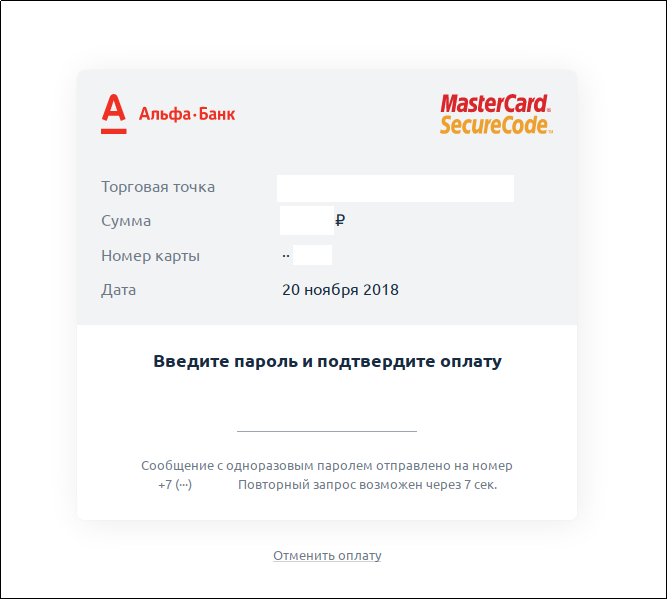 И за одну ночь мы оказались ни с чем, а у нас 4 детей. У одного только приложения Сбербанка 65 млн. пользователей, и все они уязвимы. А страхование карт тоже не во всех случаях покрывает убытки — Тинькофф совсем не страхует такие ситуации, а в Сбер надо постановление УВД предоставить.
И за одну ночь мы оказались ни с чем, а у нас 4 детей. У одного только приложения Сбербанка 65 млн. пользователей, и все они уязвимы. А страхование карт тоже не во всех случаях покрывает убытки — Тинькофф совсем не страхует такие ситуации, а в Сбер надо постановление УВД предоставить.
На сегодня в сухом остатке: жду ответа УВД и решения финансового уполномоченного. И пишу везде, где могу, об этой ситуации, чтобы привлечь внимание к проблеме.
#жалобатинькофф #жалобасбербанк
Как восстановить потерянные логин и пароль от Сбербанк-онлайн
25 Февраля 2019
Сбербанк — это крупнейшая финансовая организация страны. Сбербанк-онлайн — полезный сервис, который позволяет клиентам совершать платежи и получать нужную информацию о состоянии счетов, не выходя из дома. Чтобы попасть на сервис, пользователю достаточно пройти идентификацию. Первым шагом идентификации являются ввод уникального логина и пароля на страничке входа в интернет-сервис.
Но как быть, если когда-то полученные в банке данные потерялись? Можно ли их восстановить? Или функции сервиса теперь станут недоступны?
В этой статье мы расскажем вам, как можно вернуть утерянные реквизиты от входа в интернет-сервис Сбербанка с помощью домашнего компьютера, сотового телефона и банкомата.
Получение логина и пароля от Сбербанк-онлайн с помощью компьютера
Перечисление всех возможных способов мы начнем с самого, на наш взгляд, удобного. Утерянные сведения можно восстановить, пользуясь услугами самого сервиса Сбербанка.
Итак, заходим на страничку входа в Сбербанк-онлайн. В левой части монитора мы увидим форму для ввода реквизитов. Под пустыми полями для ввода логина и пароля размещается клавиша оранжевого цвета с надписью «Войти». А еще ниже расположена ссылка с актуальным для нас вопросом: «Забыли логин или пароль?». После клика по этой ссылке на экране появится новое окошко. В нем нужно выбрать, что именно требуется нам сделать — сменить пароль или восстановить логин. Если мы потеряли и то и другое, то начать следует с восстановления логина.
А еще ниже расположена ссылка с актуальным для нас вопросом: «Забыли логин или пароль?». После клика по этой ссылке на экране появится новое окошко. В нем нужно выбрать, что именно требуется нам сделать — сменить пароль или восстановить логин. Если мы потеряли и то и другое, то начать следует с восстановления логина.
На следующем этапе сервис предупредит пользователя, что для успешного завершения задуманной операции ему потребуется действующая карта банка и мобильный телефонный аппарат, зарегистрированный на сервисе Мобильный банк. Вводим в специально отведенное поле номер своей пластиковой карты. Если все прошло хорошо, то активируется клавиша с надписью «Продолжить». После нажатия на данную клавишу на телефон мгновенно придет СМС-оповещение с паролем для подтверждения действия. Вводим полученный пароль в нужное поле в течение 10 минут после его получения. Через считанные доли секунды на экране появится наш логин.
Теперь нам останется только восстановить пароль. Возвращаемся на страницу входа и снова кликаем по уже знакомой нам ссылке для забывчивых. В открывшемся окне нажимаем на клавишу «Восстановить пароль». На вновь открывшейся страничке в специальное поле вводим полученный на предыдущем этапе логин, и смело жмем на клавишу с надписью «Продолжить». На телефон будет прислана очередная смс-ка с паролем для подтверждения действий. После ввода пароля из смс-сообщения пользователь сможет придумать новый пароль для входа в «Сбербанк-онлайн». Инструкция для генерации секретного кода прилагается. После успешного изменения пароля текст в новом окошке сам предложит вам войти на сервис.
Таким образом, «Сбербанк-онлайн» вернул вам ваш идентификатор и помог получить новый код доступа.
Восстановление реквизитов с помощью мобильного телефона
Следующий способ подойдет тем, кто любит поговорить по телефону. Любой клиент Сбербанка имеет возможность обратиться в службу помощи клиентам по любому вопросу. Для этого достаточно позвонить с мобильного устройства на номер 900. Звонок будет бесплатным.
Звонок будет бесплатным.
После соединения с нужным абонентом автоинфоматор приятным женским голосом поприветствует вас и предложит выбрать тему вашего вопроса. Сначала вам предстоит прослушать информацию о том, на какую клавишу следует нажать, если у вас есть вопрос по картам, другим продуктам банка, бонусам «Спасибо» и т. д. В заключении своей речи женский голос скажет: «Если вам нужна помощь специалиста, нажмите 0».
После того, как вы нажмете на указанную клавишу, вам предстоит какое-то время подождать ответа оператора. Когда девушка выйдет на связь, вы должны будете сообщить ей о своей проблеме: утере логина и пароля от входа в Сбербанк-онлайн. Специалист банка устно проведет аутентификацию вашей личности. Вам нужно будет сообщить данные своего паспорта и пластиковой карты. Потребуется также назвать секретное кодовое слово, которое вы сами придумали при заключении договора на оказание услуг дистанционного обслуживания.
После успешного прохождения процедуры аутентификации сотрудник банка вышлет вам по смс новый идентификатор для входа в интернет-сервис. Как восстановить пароль при наличии логина, мы рассказали вам в предыдущем пункте.
Получение логина и пароля с помощью банкомата
Еще один способ решения проблемы мы адресуем тем, кто любит прогулки. Людям, выбравшим данный способ, предстоит пройтись до ближайшего устройства самообслуживания Сбербанка. Подойдет и банкомат, и терминал.
Вставьте в приемник банкомата свою пластиковую карточку и наберите ПИН-код. В появившемся на мониторе устройства меню нужно будет выбрать раздел «Подключить сбербанк онл@йн и мобильный банк». На следующем этапе нажмите на строку «Получить пароль и логин сбербанк онл@й». Далее дайте команду вывести данные на печать. Банкомат выдаст вам чек, на котором будут напечатаны все необходимые реквизиты для входа в онлайн-сервис.
Преимуществом данного способа является то, что вам не потребуется ни телефона, подключенного к Мобильному банку, ни знания кодового слова.
Утрата данных для входа в интернет-сервис Сбербанка — это не самая страшная потеря в жизни. Как видите, вернуть утраченную информацию несложно.
Советы, инструкции и пошаговые руководства
Как узнать, восстановить или поменять логин и пароль в Сбербанк Онлайн
Онлайн-банкинг – удобный сервис, который дает возможность осуществлять денежные операции, контролировать состояние счетов и вкладов, оформлять кредиты в удаленном режиме. Доступ к нему бесплатен и открыт каждому владельцу пластиковой карты, но, чтобы пользоваться личным кабинетом Сбербанк Онлайн, нужно узнать свой логин и пароль. Как это сделать и что для этого требуется – рассмотрим более подробно.
Что такое логин и пароль
Пароль представляет собой уникальную комбинацию из латинских букв и цифр, расположенных в определенном или произвольном порядке, логин – 10 цифр. Они вводятся в соответствующие окна при авторизации пользователя в системе – при входе в свой личный кабинет. Эти данные являются конфиденциальными и не разглашаются третьим лицам, в том числе – не сообщаются сотрудникам банка. Пример комбинаций: «963008765200» и «JFK5GPDKS8», без пробелов и специальных символов.
Входные данные генерируются системой при регистрации и подключении к Сбербанк Онлайн, при восстановлении пароля или логина. Их можно изменять по желанию, более того, пароль рекомендуется периодически обновлять – один раз в 3-6 месяцев.
Входные данные не хранятся в базе Сбербанка и недоступны для просмотра сотрудникам или руководителям отделения.
Если владелец карты не планирует использовать сервис Сбербанк Онлайн, то ни одна из комбинаций не потребуется. Картой можно пользовать и без них, пополняя ее через кассу или банкомат, снимая деньги и оплачивая товары и услуги в торгово-сервисных предприятиях.
Как узнать свой логин и пароль
Генерация логина одинакова, как при первом получении, так и при его восстановлении. Операция проводится несколькими способами:
Операция проводится несколькими способами:
- Через банкоматы Сбербанка.
- На официальном веб-сайте банка.
Для восстановления или создания входных данных необходимо использовать основную карту Сбербанка и активировать услугу Мобильный банк.
После смены логина или пароля предыдущая комбинация аннулируется и не может быть использована в дальнейшем. Для входа в онлайн-банкинг вводят только последнюю версию, сгенерированную любым способом.
Получение данных через сайт банка
Операцию пользователь может произвести онлайн, на официальном сайте Сбербанка. Это наиболее удобный и максимально доступный для клиентов способ. Порядок действий следующий:
- Перейти на официальный сайт Сбербанк Онлайн.
- Кликнуть по кнопке «Регистрация», если данные генерируются впервые, или по ссылке «Забыли пароль», а затем выбрать – смена пароля или восстановление логина.
- Ввести номер основной карты с лицевой стороны, нажать «Продолжить».
- Подтвердить действия СМС-кодом.
- Логин и пароль поступят в сообщении, отправителем будет номер 900.
Использование банкомата
Генерация логина через банкомат потребует наличия основной пластиковой карты Сбербанка. Платежные терминалы для данной операции не подойдут.
Дальнейшие действия просты:
- Вставить сберкарту в картоприемник и ввести ПИН-код.
- В основном меню найти пункт «Подключить Сбербанк Онлайн и Мобильный банк».
- Нажать на блок «Получить логин и пароль Сбербанк Онлайн».
- Найти опцию «Печать идентификатора и пароля».
В зависимости от программного обеспечения и модели технического устройства меню может выглядеть по-разному, а названия разделов незначительно отличаться.
Банкомат выдаст квитанцию, где будут указаны идентификатор (логин) и пароль.
Их сразу можно использовать для авторизации в Сбербанк Онлайн через интернет-браузер или мобильное приложение.
Дополнительные способы восстановить пароль
Два описанных выше способа помогут получить логин и пароль одновременно. Когда пользователю нужно узнать только пароль, можно обратиться и к другому способу – через СМС. Для этого нужно отправить СМС-команду с текстом «Пароль» на номер 900, случайным образом сгенерированная комбинация поступит в ответном сообщении.
Также восстановить его можно через колл-центр, позвонив по номеру 900. При себе нужно иметь карту Сбербанка – потребуется ее номер, и кодовое слово, необходимое для идентификации. Дополнительно оператор может запросить данные паспорта. Новая комбинация придет в виде СМС-сообщения на телефон, привязанный к пластиковой карте.
Советы по безопасному использованию
Получение или восстановление любой из комбинаций займет всего несколько минут, поэтому их утрата не станет причиной закрытия доступа к денежным средствам на счетах. Однако к их сохранности следует относиться внимательно. Это максимально ограничит доступ злоумышленников к личному кабинету и деньгам.
Существует несколько простых правил, которые необходимо соблюдать:
- Не разглашать логин, пароль, коды из СМС третьим лицам, специалистам банка, лицам, представившимся сотрудниками Сбербанка.
- Нельзя записывать входные данные на карте.
- Если есть подозрения, что конфиденциальная информация стала доступна посторонним, следует оперативно поменять пароль.
- Не передавать в пользование мобильный телефон, номер которого подключен к карте.
- Не просить посторонних помочь сгенерировать комбинацию в банкомате или через веб-сайт.
- Если при входе система информирует о том, что пароль или логин неверные, их следует сразу обновить, даже если нет потребности использовать онлайн-банкинг.
Соблюдать правила должны все владельцы пластиковых карт. Это гарантирует непричастность при компрометации данных, не позволит мошенникам получить доступ к деньгам, хранимым на карте, текущем счете, вкладе.
Это гарантирует непричастность при компрометации данных, не позволит мошенникам получить доступ к деньгам, хранимым на карте, текущем счете, вкладе.
Полезно знать:
[block]
Комментарии (0)
Как зайти в Сбербанк Онлайн без телефона и смс-кода: 2 простых способа
Иногда возникают ситуации, когда мобильная сеть недоступна или утрачена сим-карта, но необходимо срочно зайти в личный кабинет Сбербанка. Что делать? Как зайти в Сбербанк Онлайн без телефона и смс-подтверждения, расскажем в статье.
Авторизация в Сбербанк онлайн: основы безопасности
Вход в личный кабинет Сбербанк онлайн возможен:
- через устройства самообслуживания по факту размещения банковской карты в аппарате и ввода пин-кода;
- на Вход в личный кабинет;
- через фирменное мобильное приложение после ввода пароля, придуманного пользователем, а также с использованием Touch ID (распознавания по отпечатку пальца) или Face ID (идентификация по лицу пользователя).
Вход на сайт Сбербанка
Вход в легальный личный кабинет согласно Вход в личный кабинет, включая официальном сайте банка, предусматривает ввод логина, пароля и одноразового кода.
Если сайт требует предоставить персональную информацию – номер банковской карты или номер телефона – нужно немедленно закрыть эту страницу и обратиться в банк для разбора ситуации поскольку произошел переход по фишинговой ссылке. Возможно, есть смысл временно ограничить доступ к счетам.
Вход на сайт Сбербанка по номеру телефона или карточки возможен только в том случае, если они используются в качестве логина или пароля. Но, вероятнее всего, система не позволит использовать эти данные ввиду их легкодоступности.
Зайти в Сбербанк онлайн по номеру карты можно только в первый раз, при регистрации на сервисе, тогда:
- на странице нажимают «Регистрация»;
- вводят номер карточного бланка;
- получают СМС-пароль и вводят его в соответствующей графе;
- указывают логин и дважды – пароль;
- печатают e-mail;
- переходят в личный кабинет.
Сбербанк предлагает для авторизации на собственном сайте и на интернет-площадках партнеров (Дом.Клик, Госуслуги) для идентификации пользователя воспользоваться Сбербанк ID, который является логином и паролем от личного кабинета Сбербанк онлайн.
Мобильное приложение
Специализированное приложение для гаджетов — удобный и быстрый способ войти в Сбербанк Онлайн без смс-подтверждения. Однако вы уже должны быть ранее зарегистрированы в системе данным способом.
Для входа в приложение необходим доступ к интернету, поэтому найдите сеть Wi-Fi. Для идентификации используется 5-значный код, который клиент придумывал сам на этапе регистрации, или отпечаток пальца, если мобильный поддерживает данную функцию. Все, вы вошли в свой личный кабинет и можете просматривать информацию по банковским картам, совершать операции по переводам между своими счетами, пополнению мобильного, просмотру выписки и т.д.
ВАЖНО. Операции на крупные суммы, перечисления клиентам сторонних банков могут быть недоступны в таком режиме. Если вам необходимо выполнить именно такой запрос, рекомендуется воспользоваться способом, описанным ниже.
Сбербанк онлайн без «Мобильного банка»
Регистрация в Сбербанк онлайн возможна только при наличии банковской карточки и подключенного сервиса «Мобильный банк». Достаточно пакета «Экономный», предоставляемого бесплатно. Опция позволяет принимать СМС с информацией о зачислении средств, отправлять СМС-команды. Но сообщения о совершаемых расходных операциях приходить не будут.
Сервис «Мобильный банк» сразу предлагают подключить всем клиентам, впервые получающим банковскую карту в Сбербанке. Если на телефон приходят СМС-сообщения с номера 900, значит, указанная опция подключена в версии «Экономный».
«Мобильный банк» необходим для обеспечения безопасности использования Сбербанк онлайн, поскольку финансовые операции, совершаемые дистанционно, подтверждаются через СМС.
Авторизация в Сбербанк онлайн без СМС-пароля: изменение настроек
В Сбербанк онлайн предусмотрена функция отключения запроса одноразовых паролей для входа. Реализация такой возможности предполагает такие действия:
- авторизуются в личном кабинете;
- переходят в «Настройки»;
- перемещаются в категорию «Безопасность и доступы»;
- убирают галочку в строке «Требовать одноразовый пароль при входе».
Впоследствии при входе на сервис системе достаточно будет сообщить логин и пароль. Но для совершения операций по-прежнему будут нужны одноразовые коды из СМС.
Исключение – регулярные транзакции, для совершения которых сформированы шаблоны. Подобная операция должна быть подтверждена в колл-центре. Потом для шаблонных транзакций никаких ограничений не будет, пароли также не потребуются.
Прежде чем отменить запрос СМС-паролей при входе в Сбербанк онлайн, трезво оцените возможные последствия снижения степени защищенности своих финансов.
Шаблоны создаются так:
- выполнив и подтвердив операцию, нажимают кнопку «Сохранить шаблон»;
- в категории «История операций» соответствующего счета выбирают платеж, статус которого обозначен как «Исполнен». Затем активируют «Операции» и «Создание шаблона»;
- переходят в меню «Мои шаблоны», прожимают «Управление шаблонами», после чего выбирают «Создать шаблон».
Как восстановить вход в Сбербанк онлайн, не используя СМС
Восстановление доступа к интернет-банкингу осуществляется через службу поддержки банка или в устройстве самообслуживания.
В первом случае нужно позвонить на горячую линию с соответствующей просьбой набрав 900, для выхода из зоны автоинформатора прожимают «0» и ожидают ответа специалиста. Для идентификации личности клиента его просят сообщить последние 4 цифры номера карточного бланка, возможно, запросят паспортные данные и секретное слово.
При работе в терминале для возобновления доступа к сервису нужно фактически заново подключить услугу, то есть:
- вставить карту в картоприемник;
- ввести пин-код;
- в главном меню выбрать «Подключить Сбербанк онлайн и Мобильный банк»;
- выбрать «Получить логин и пароль»;
- запросить «Печать идентификатора и пароля»;
- аппарат напечатает запрошенные сведения на чеке;
- полученные логин и пароль используют для входа в личный кабинет.
Сообщать кому-либо пин-код от карточки или CVC для восстановления доступа к личному кабинету нельзя.
Как восстановить Сбербанк онлайн при утере телефона
При утере телефона как можно быстрее сообщают о происшествии Сбербанку и оператору мобильной связи. Банк должен обеспечить блокировку сервисов «Мобильный банк» и Сбербанк онлайн, а также карточек.
Ограничения на пользование сервисами и счетами устанавливаются по звонку на горячую линию по номерам 900 или +7 495 500-55-50. Оператору связи предстоит отключить СИМ-карту.
Восстановить функционал каналов удаленного обслуживания Сбербанка можно после получения новой SIM-карты. Для возобновления доступа к Сбербанк онлайн нужно просто позвонить в службу поддержки банка.
Поскольку номер телефона клиента сохраняется, то вносить какие-либо изменения в регистрационные данные не нужно. Если же получен другой телефонный номер, то эту информацию передают при личном посещении банковского офиса, предъявив паспорт, или же вносят изменения через меню устройств самообслуживания, вставив в аппарат карточку и введя пин-код.
Доступ к личному кабинету на сайте банка с другого номера телефона без прохождения описанных процедур будет закрыт. Это обусловлено необходимостью обеспечения безопасности счета клиента.
Функционал заблокированных карт восстанавливается на основании обращения по номеру 900, но при отсутствии технической возможности бланки все же перевыпустят. Получить деньги с такой карточки можно в любом отделении банка. Нужно предъявить карточный бланк и паспорт.
A-Tuning.ru — автомобильные боксы и багажники Thule, видеорегистраторы Artway, автолампы Clearlight
Мы официальные дистрибьютеры
Да! Вы зашли на специализированный сайт багажных систем. И мы поможем Вам решить вопрос, как безопасно перевести весь Ваш объемный багаж. А также оставить место для комфортного размещения семьи и друзей в автомобиле.
На нашем сайте Вы найдете весь спектр автоаксессуаров для перевозки груза:
- автомобильные багажники;
- автобоксы на крышу автомобиля;
- велокрепления;
- багажники для лыж и сноубордов;
- багажники для серфов и каяков;
- грузовые корзины на крышу автомобиля;
- аксессуары для багажных систем и крепления груза.
На любой автомобиль и для любого багажа можно подобрать оптимальное решение. Поверьте, на крыше автомобиля можно перевести весь мир.
Если Вам нужно купить багажник для авто, предлагаем воспользоваться автоматическим подбором автомобильного багажника ЗДЕСЬ.
Чтобы определиться с вопросом, какие купить боксы Thule, Atlant или крепления для спецоборудования — воспользуйтесь специальными разделами каталога ЗДЕСЬ.
Либо задайте вопросы нашим менеджерам по телефону, или оставьте Ваш телефон и мы перезвоним Вам.
Мы — официальные дилеры
Более 7 лет мы являемся официальным дилером THULE — всемирно известного производителя багажных система. Багажники Thule, боксы Thule, велокрепления Thule давно стали в мире синонимом качества, надежности и новаторства в технологическом дизайне.
Наравне с этим мы являемся официальным дилером ATLANT — ведущим российским производителем багажных систем.
Продукция Atlant отличается оптимальным соотношением цены, качества и надежности в бюджетном сегменте багажников.
Качество продукции + качество услуг
- Вся продукция, представленная на сайте, — оригинальная, прошедшая специальные тесты на заводах и проверенная в повседневной эксплуатации. Ваша безопасность превыше всего, поэтому мы не торгуем подделками.
- Товар всегда есть в наличии на складах магазинов. Время от оформления заказа на сайте до получения товара на руки минимально.
- На протяжении многих лет мы профессионально занимаемся установкой багажников. Будьте уверены, багажник на Ваш автомобиль будет установлен быстро, надежно и аккуратно.
- Мы осуществляем сервисное обслуживание багажных систем. Ваши багажник и крепления всегда будут готовы к эксплуатации и не подведут в пути.
- Как официальные дилеры мы предоставляем расширенную (до 5 лет) официальную гарантию на товар.
Розничная сеть в Санкт-Петербурге и Москве
Мы расширяем свое присутствие и теперь можно купить багажники Thule в Москве и Санкт-Петербурге. Уточнить адрес и телефоны магазинов можно ЗДЕСЬ
Немного ликбеза
- Что нужно знать, перед тем, как начать подбирать багажник?
Крыша автомобиля может быть оснащена рейлингами (продольными дугами, идущими вдоль дверей авто), либо на ней могут быть предусмотрены штатные места (закрытые заглушками технологические отверстия), либо она может быть просто гладкой.
Багажник устанавливается поперек автомобиля (именно поэтому часто его называют «поперечины») соответственно либо на рейлинги, либо в штатные места, либо с помощью специальных зацепов за дверной проем на машины с гладкой крышей.
Сам багажник состоит из дуг (на них в будущем будет крепиться груз) и опор со специальными комплектами крепления на крышу авто. - Подбираем автобокс? Крепление для велосипеда, лыж, сноуборда, каяка, серфа?
Не забудьте про багажник, так как любой бокс и любое крепление, для перевозки груза на крыше авто, устанавливается ТОЛЬКО на него.
- Ищем велокрепление или грузовой бокс на фаркоп автомобиля?
Перед покупкой нужно убедится, что вылет фаркопа достаточен и установке крепления не мешает запасное колесо на задней двери. Также нужно уточнить тип разъема (7 pin или 13 pin) и размер шара фаркопа.
Находитесь в затруднении? Наши менеджеры всегда готовы помочь. Просто свяжитесь с нами любым удобным способом и мы с удовольствием разрешим Ваши вопросы.
Восстановление пароля в AOS — Сообщество поддержки ADTRAN
Q: Я забыл свое имя пользователя и пароль, а также свой привилегированный (т.е. разрешающий) пароль. Есть ли способ их восстановить?
А:
Для восстановления паролей требуется прямой физический доступ к устройству. Эту процедуру нельзя выполнить удаленно через Telnet, SSH или веб-интерфейс. Сначала подключите прямой последовательный кабель к консольному порту устройства.Во-вторых, настройте сеанс VT100 (например, HyperTerminal или ProComm), используя следующие параметры: 9600 бит / с, 8 бит, без контроля четности, 1 стоповый бит и без управления потоком. Наконец, перезагрузите устройство, отключив питание. Когда устройство загрузится, вам будет предоставлена возможность перейти в режим начальной загрузки, нажав клавишу ESC в течение 5 секунд. В режиме монитора выполните следующие команды:
Bootstrap # обход паролей
Bootstrap # boot
Обратите внимание, что вы вводите команду загрузки, а не команду перезагрузки после команды обхода паролей.После того, как устройство завершит загрузку, вы можете подать команду enable, и вам не потребуется вводить привилегированный (то есть разрешающий) пароль. Находясь в привилегированном режиме, вы можете просмотреть настроенные пароли с помощью команды show run. Новый пароль также можно ввести, перейдя в режим глобальной конфигурации с помощью команды config terminal и выполнив команду enable password
Находясь в привилегированном режиме, вы можете просмотреть настроенные пароли с помощью команды show run. Новый пароль также можно ввести, перейдя в режим глобальной конфигурации с помощью команды config terminal и выполнив команду enable password
Ниже приведен пример вывода этих шагов:
Маршрутизатор (1200990L1)
Выполнение начальной загрузки …
ram: обнаружено 268435456 байт ОЗУ.
Серийный номер: LBADTNXXXXXXXXX
Версия начальной загрузки: 11.03.00, контрольная сумма: 0F3C, четверг, 09 февраля, 17:40:34 2006 г.
vfs: NONVOL: 120 дорожек, 128 секторов / дорожка, 1024 байта / сектор.
eth0 / 1: инициализация …
eth0 / 1: MAC-адрес 00: A0: C8: XX: XX: XX
bootstrap: проверка конфигурации загрузки …
bootstrap: первичный образ ‘NONVOL: / NV5305A-12 -01-07b-E.бизнес ‘.
bootstrap: пользователь перешел в интерфейс командной строки.
cli: запуск интерфейса командной строки …
cli: запуск пользовательского интерфейса
Нажмите ‘?’ за помощью.
bootstrap # обход паролей
bootstrap # boot
ПРИМЕЧАНИЕ. После выполнения этой процедуры устройство будет обходить пароли, и не будет пароля консоли или режима включения до тех пор, пока не произойдет перезагрузка.
пароль netvanta сбросить забыл обойти восстановление паролей пароли общий доступ 900 900e пароль пароли пароль пароли пароль пароли пароль пароли пароль пароли пароль пароли пароль пароли пароль пароля пароль пароля пароль пароля пароль пароля пароль пароля
Процедура восстановления пароля для Cisco NX-OS — Процедура восстановления пароля для Cisco NX-OS [Поддержка]
Method One
Чтобы восстановить пароль администратора сети, выключив и снова выключив устройство, выполните следующие действия:
Шаг 1 Установите терминальный сеанс на консольном порту активного модуля супервизора.
Примечание Если вы используете неамериканскую раскладку клавиш, последовательность клавиш, которую вам нужно нажать, чтобы сгенерировать последовательность прерывания, может не работать. В этом случае мы рекомендуем вам настроить свой терминал на раскладку клавиатуры США. Вы можете ввести Ctrl-C вместо Ctrl-] (правая квадратная скобка) из-за раскладки клавиатуры.
Шаг 2 Если вы используете SSH или эмулятор терминала для доступа к консольному порту или восстанавливаете пароль на коммутаторе Cisco Nexus серии 5000 под управлением Cisco NX-OS Release 4.0 (0) N1 (2a) или более ранние версии, переходите к шагу 6.
Шаг 3 Если вы используете Telnet для доступа к консольному порту, нажмите Ctrl-] (правая квадратная скобка) , чтобы убедиться, что он не конфликтует с escape-последовательностью Telnet.
сменить логин: Ctrl-]
Если приглашение входа в систему Cisco NX-OS остается, а приглашение Telnet не появляется, переходите к шагу 6.
Шаг 4 Если появляется приглашение Telnet, измените escape-последовательность Telnet на последовательность символов, отличную от Ctrl-] (правая квадратная скобка) .\
Escape-символ — CTRL + \
Шаг 5 Нажмите Введите один или несколько раз, чтобы вернуться к запросу входа в систему Cisco NX-OS.
telnet>
сменить логин:
Шаг 6 Выключите и включите устройство.
Шаг 7 Нажмите Ctrl-] (правая квадратная скобка) в сеансе консольного порта, когда устройство начинает последовательность загрузки программного обеспечения Cisco NX-OS, чтобы войти в режим подсказки switch (boot) #.Вам нужно нажать Ctrl-] (правая квадратная скобка), когда вы увидите, что загружается системный образ.
Примечание Для коммутаторов Cisco Nexus серии 5000, работающих под управлением Cisco NX-OS 4.0 (0) N1 (2a) или более ранних версий, используйте Ctrl-B (Ctrl + Shift + B) вместо Ctrl-] ( правая квадратная скобка) .
…
Выполнение Mod 1 2 SEEPROM Test …. готово
Mod 1 2 Сообщение успешно завершено
Сообщение о моде 3 успешно завершено
POST завершен
Проверка всех файловых систем….р. Готово.
Ctrl-]
переключатель (загрузка) #
Шаг 8 Сбросьте пароль сетевого администратора.
переключатель (загрузочный) # настроить терминал
переключатель (boot-config) # пароль администратора < новый пароль >
ПРЕДУПРЕЖДЕНИЕ! Удаленная аутентификация для входа через консоль была
отключен
переключатель (boot-config) # выход
переключатель (загрузка) #
Шаг 9 Отобразите содержимое загрузочной флэш-памяти :, чтобы найти файл образа программного обеспечения Cisco NX-OS.
переключатель (загрузочный) # dir bootflash:
Шаг 10 Загрузите образ системного программного обеспечения Cisco NX-OS.
В следующем примере имя файла образа системы — nx-os.bin:
switch (boot) # загрузить загрузочную флэш-память: nx-os.bin
Шаг 11 Войдите в устройство, используя новый пароль администратора.
сменить логин: admin
Пароль: < новый пароль >
Текущая конфигурация указывает, что локальная аутентификация включена для входа через консоль.Вы не должны изменять текущую конфигурацию, чтобы новый пароль работал для будущих входов в систему. Вы можете включить удаленную аутентификацию после сброса и запоминания пароля администратора, настроенного на серверах AAA.
переключатель # show running-config aaa
! Команда: show running-config aaa
! Время: 5 фев, пт, 02:39:23 2010
версия 5.0 (2)
уровень регистрации ааа 5
аутентификация aaa логин ascii-аутентификация
Шаг 12 Сбросьте новый пароль, чтобы убедиться, что он также является паролем протокола SNMP.
переключатель # настроить терминал
switch (config) # имя пользователя пароль администратора < новый пароль >
переключатель (config) # выход
выключатель#
Шаг 13 При необходимости вставьте ранее снятый резервный модуль супервизора в шасси.
Шаг 14 При необходимости загрузите образ кикстарта Cisco NX-OS на резервном модуле супервизора.
В следующем примере имя файла образа кикстарта — nx-os_kickstart.корзина:
loader # загрузочная флэш-память: nx-os_kickstart.bin
Шаг 15 При необходимости загрузите системное программное обеспечение Cisco NX-OS в резервный модуль супервизора.
В следующем примере имя файла образа системы — nx-os.bin:
switch (boot) # загрузить загрузочную флэш-память: nx-os.bin
Шаг 16 Сохраните конфигурацию.
переключатель # копировать текущую конфигурацию start-config
Метод второй
Вы можете сбросить пароль сетевого администратора, перезагрузив устройство.
Осторожно
Эта процедура прерывает весь трафик на устройстве. Все соединения с устройством будут потеряны на 2–3 минуты.
Примечание ● Невозможно восстановить пароль администратора из сеанса Telnet или SSH для интерфейса управления. У вас должен быть доступ к подключению к локальной консоли. Кроме того, для устройств Cisco NX-OS, таких как коммутаторы Cisco Nexus серии 7000, которые поддерживают процессоры управления подключением (CMP) на модулях супервизора, вы не можете использовать интерфейс управления CMP для восстановления пароля администратора.
- Восстановление пароля обновляет новый пароль администратора только в локальной базе данных пользователей, а не на удаленных серверах AAA. Новый пароль работает, только если включена локальная аутентификация; он не работает для удаленной аутентификации. После восстановления пароля для входа в систему через консоль включается локальная проверка подлинности, чтобы пользователь с правами администратора мог войти в систему с новым паролем с консоли.
Чтобы сбросить пароль сетевого администратора путем перезагрузки устройства, выполните следующие действия:
Шаг 1 Установите терминальный сеанс на консольном порту активного модуля супервизора.
Шаг 2 Перезагрузите устройство, чтобы открыть окно загрузчика с помощью команды перезагрузки. Вам нужно нажать Ctrl-C , когда появится следующее :
Примечание Для коммутаторов Cisco Nexus серии 5000, работающих под управлением Cisco NX-OS 4.0 (0) N1 (2a) или более ранних версий, используйте Ctrl-R (Ctrl + Shift + R) вместо Ctrl-C .
Образ кикстарта при загрузке: bootflash: /n7000-s1-kickstart.x.x.x.bin ….
Примечание Для коммутаторов Cisco Nexus серии 7000 необходимо нажать Ctrl-C, чтобы остановить загрузку образа кикстарта при загрузке коммутатора.Для коммутаторов Cisco Nexus серии 5000 необходимо нажать Ctrl-R (Ctrl + Shift + R).
переключить # перезагрузить
Эта команда перезагрузит систему. (да / нет)? [n] Y
2011 1 февраля 13:09:56 переключатель% $ VDC-1% $% PLATFORM-2-PFM_SYSTEM_RESET: ручной перезапуск системы из интерфейса командной строки
запись причины сброса 9,
..
..
GNU GRUB версии 0.97
Автозагрузка загрузочной флэш-памяти: /n7000-s1-kickstart.x.x.x.bin загрузочная флэш-память: / n …
Тип файловой системы — ext2fs, тип раздела 0x83
Загрузочный образ кикстарта: bootflash: / n7000-s1-kickstart.x.x.x.bin …. (—-> Нажмите Ctrl + C)
…. Прерывание загрузки образа
GNU GRUB версии 0.97
Версия загрузчика 3.22.0
погрузчик>
Шаг 3 Перезагрузите устройство, используя только образ кикстарта, чтобы получить приглашение на загрузку коммутатора.
загрузчик> загрузка n7000-s1-kickstart.x.x.x.x.bin
Тип файловой системы — ext2fs, тип раздела 0x83
Загрузочный образ кикстарта: n7000-s1-kickstart.5.1.2.gbin ….
………………………………………………………………… ….
………………… Проверка изображения ОК
..
..
Стандартная общественная лицензия ограниченного применения (LGPL) версии 2.1. Копия каждого
такая лицензия доступна на
http://www.opensource.org/licenses/gpl-2.0.php и
http://www.opensource.org/licenses/lgpl-2.1.php
переключатель (загрузка) #
Шаг 4 Сбросьте пароль сетевого администратора, выполнив шаги с 8 по 16, описанные в разделе «Метод первый».
Сброс пароля
Сброс пароля
Если вы ранее создавали учетную запись Harmony для своих устройств, но забыли пароль, вы можете сбросить его, выполнив следующие действия.
Хотите изменить свое имя пользователя / адрес электронной почты?
Важная заметка
Вы должны сбросить свой пароль с помощью того же программного обеспечения, которое использовалось при первоначальном создании вашей учетной записи MyHarmony.
Если вы настроили свой пульт с помощью веб-сайта MyHarmony.com, теперь используйте программное обеспечение MyHarmony для рабочего стола, чтобы восстановить свой пароль и выполнить дальнейшие обновления пульта Harmony.
Если вы настроили пульт с помощью мобильного приложения Harmony (iOS или Android), вы можете использовать настольное программное обеспечение MyHarmony или приложение Harmony Mobile для восстановления пароля.
Если вы использовали Apple Sign In для создания своей учетной записи и при попытке сбросить пароль вы получаете сообщение об ошибке «Не найдено ни одной учетной записи с этим идентификатором электронной почты», скорее всего, вы запросили скрыть свой адрес электронной почты, функцию для Apple Sign В. Вам нужно будет найти свой адрес электронной почты, созданный Apple для Harmony, и убедиться, что вы включили пересылку электронной почты.
Для получения дополнительной информации о том, как это сделать, нажмите здесь
Если вы не уверены, какое программное обеспечение использовалось для настройки вашего пульта ДУ, посетите нашу страницу загрузок программного обеспечения Harmony, чтобы определить ваш пульт и наиболее вероятное программное обеспечение.
Важная заметка
Если вы настроили пульт с помощью мобильного приложения Harmony (iOS или Android), вы можете использовать настольное программное обеспечение Harmony или приложение Harmony Mobile для восстановления пароля.
Если вы использовали Apple Sign In для создания своей учетной записи и при попытке сбросить пароль вы получаете сообщение об ошибке «Не найдено ни одной учетной записи с этим идентификатором электронной почты», скорее всего, вы запросили скрыть свой адрес электронной почты, функцию для Apple Sign В. Вам нужно будет найти свой адрес электронной почты, созданный Apple для Harmony, и убедиться, что вы включили пересылку электронной почты.
Для получения дополнительной информации о том, как это сделать, нажмите здесь
Если вы не уверены, какое программное обеспечение использовалось для настройки вашего пульта ДУ, посетите нашу страницу загрузок программного обеспечения Harmony, чтобы определить ваш пульт и наиболее вероятное программное обеспечение.
Использование мобильного приложения
Восстановить утерянный пароль
Мобильное приложение Harmony позволяет восстановить забытый пароль во время нового процесса настройки Harmony.
- Когда приложение Harmony запросит учетные данные для входа, выберите ЗАБЫЛИ ПАРОЛЬ?
- Введите адрес электронной почты, используемый для настройки пульта Harmony.
- На этот адрес будет отправлено письмо с инструкциями по изменению пароля.
Ваш концентратор Harmony уже настроен, и вы хотите восстановить свой пароль? Вы можете запустить новый рабочий процесс настройки Harmony, чтобы восстановить свой пароль.
- На экране выбора Harmony Hub выберите SET UP NEW REMOTE
Вы уже подключены к своему концентратору? Затем выберите SWITCH HUBS . - Выберите НАЧАТЬ НАСТРОЙКУ> ПРОДОЛЖИТЬ .
- Следуйте инструкциям на экране для повторного сопряжения с концентратором Harmony.
- Когда будет предложено либо ПРОДОЛЖИТЬ с существующей конфигурацией, либо НАСТРОИТЬ новый пульт, выберите НАСТРОЙКА .
- Затем вы можете следовать ЗАБЫЛИ ПАРОЛЬ? , чтобы отправить письмо для восстановления.
Обновите свой пароль
Если у вас уже есть доступ к своей учетной записи и вы хотите обновить пароль Harmony, выполните следующие действия.
- Используя мобильное приложение Harmony, нажмите значок в верхнем левом углу.
- Выберите НАСТРОЙКА ГАРМОНИИ> ДОБАВЛЕНИЕ / ИЗМЕНИТЬ УСТРОЙСТВА И ДЕЙСТВИЯ> ИНФОРМАЦИЯ ОБ УЧЕТНОЙ ЗАПИСИ .
- Выберите ИЗМЕНИТЬ ПАРОЛЬ и введите новый пароль.
- Вам будет предложено снова войти в систему, чтобы подтвердить свой запрос.
Использование программного обеспечения для настольного компьютера
Восстановить утерянный пароль
- Запустите настольное программное обеспечение MyHarmony на вашем компьютере.
Не установлено программное обеспечение? Посетите нашу страницу загрузки программного обеспечения Harmony. - На экране входа выберите Забыли пароль?
- Введите адрес электронной почты, связанный с вашей учетной записью.
Не помните свое имя пользователя? Некоторые пульты Harmony позволяют просматривать его. Узнать больше - Выберите новый пароль.
Обновите пароль
Если у вас уже есть доступ к своей учетной записи и вы хотите обновить пароль Harmony, выполните следующие действия.
- Запустите программу MyHarmony и войдите в нее.
- Выберите Моя учетная запись в правом верхнем углу программы.
- Выберите Изменить пароль и введите новый пароль.
- Вам будет предложено снова войти в систему, чтобы подтвердить свой запрос.
Использование настольного приложения
Восстановить утерянный пароль
Настольное приложение Harmony позволяет восстановить забытый пароль во время нового процесса настройки Harmony.
- Когда приложение Harmony запросит учетные данные для входа, выберите ЗАБЫЛИ ПАРОЛЬ?
- Введите адрес электронной почты, используемый для настройки пульта Harmony.
- На этот адрес будет отправлено письмо с инструкциями по изменению пароля.
Обновите свой пароль
Если у вас уже есть доступ к своей учетной записи и вы хотите обновить пароль Harmony, выполните следующие действия.
- Используя настольное приложение Harmony, выберите значок в верхнем левом углу.
- Выберите ИНФОРМАЦИЯ ОБ УЧЕТНОЙ ЗАПИСИ> ОБНОВИТЬ ПАРОЛЬ и введите новый пароль.
Как найти свое имя пользователя
Пульты
Harmony Ultimate Home, Ultimate One, Ultimate и Touch позволяют просматривать имя пользователя вашей учетной записи.
- Нажмите значок в правом нижнем углу экрана удаленного управления.
- Выберите НАСТРОЙКИ> ОБЩИЕ> УЧЕТНАЯ ЗАПИСЬ .
- Будет отображено имя пользователя, использованное для настройки этого пульта ДУ.
Если вы используете мобильное приложение Harmony, вы можете просмотреть свое имя пользователя, если в настоящее время вошли в свою учетную запись.
- Из приложения Harmony подключитесь к концентратору Harmony.
- Выберите значок в верхнем левом углу.
- Выберите О НАС> ВЕРСИИ .
- Будет отображено имя пользователя, используемое для управления этим концентратором.
На других пультах дистанционного управления, таких как Harmony 650 или Harmony One, не отображается имя пользователя, использованное для его настройки.Учетная запись, созданная с помощью MyHarmony.com, настольного программного обеспечения MyHarmony или мобильного приложения Harmony, использует адрес электронной почты в качестве имени для входа. Программное обеспечение Logitech Harmony Remote Software v7.x использует адрес электронной почты или другое имя пользователя.
Использование программного обеспечения Logitech Harmony
Программное обеспечение для удаленного доступа Logitech Harmony позволяет либо подключить пульт Harmony к компьютеру, используя его как средство аутентификации и доступа к учетной записи, либо выполнить восстановление с помощью секретных вопросов, на которые вы ответили во время создания учетной записи.
- Запустите удаленное программное обеспечение Logitech Harmomy v7.x со своего компьютера.
Не установлено программное обеспечение? Посетите нашу страницу загрузки программного обеспечения Harmony. - На экране входа выберите Я забыл свой пароль .
Если у вас есть пульт Harmony, связанный с этой учетной записью:
- Выберите Да , а затем Далее> .
- Подключите пульт Harmony к компьютеру с помощью прилагаемого USB-кабеля.
- Следуйте инструкциям на экране, чтобы установить новый пароль.
Если у вас нет того же пульта Harmony, используемого с этой учетной записью:
- Выберите Нет , а затем Далее> .
- Ответьте на секретные вопросы.
- Введите новый пароль.
Использование приложения Harmony Express
- Запустите приложение Harmony Express.
- Если вы вошли в систему, вам сначала нужно выйти.
- Нажмите Вернувшийся пользователь , а затем Войдите в систему с адресом электронной почты .
- Затем нажмите Забыли пароль? и введите свой логин.
- Это должен быть адрес электронной почты, который вы используете для своей учетной записи Amazon.
- Нажмите Отправить электронное письмо .
- Вы получите электронное письмо с дополнительными инструкциями для завершения процесса.
Элитный
Домашний контроль
Домашний хаб
Центр
Умная клавиатура
Связь
Один
Умный контроль
Компаньон
Трогать
Окончательный
Окончательный дом
Ultimate Hub
Окончательный
950
Pro
200/300/350
600/650/665/700
Выберите пульт
Нам нужно знать, какой у вас тип пульта ДУ, чтобы предоставить вам правильные инструкции.Пожалуйста, выберите один из вариантов ниже, чтобы начать.
Несовместимый пульт
Инструкции на этой странице не относятся к выбранному пульту Harmony.
← НАЗАД
Вам нужна помощь в поиске чего-либо?
Процедура сброса пароля — Gwinnett Technical College
ВАЖНАЯ ИНФОРМАЦИЯ ДЛЯ СБРОСА ПАРОЛЯ НИЖЕ! ПОЖАЛУЙСТА ПРОЧТИ!
Ссылка для сброса пароля находится в нижней части этой страницы.Пожалуйста, не продолжайте процесс, пока вы не прочитаете информацию ниже и не определите, какой метод вам нужно будет использовать.
Пароль сбрасывается при первом использовании панели управления GTC:
Если вы впервые входите в Личный кабинет и ваш пароль по умолчанию (который всегда «gtc», а затем ваш шестизначный день рождения, например: «gtc010580»): , не работает , или вы новый студент. и никогда не входили в свою учетную запись в течение последних 90 дней, и срок ее действия истек, вы увидите следующее уведомление после инициации сброса пароля:
Причина, по которой вы видите это уведомление, заключается в том, что для вас никогда не устанавливались какие-либо параметры проверки безопасности (это делается вами при первом входе в Личный кабинет), поэтому нет возможности сбросить настройки своей учетной записи, запросив у вас один из этих вариантов.В этом случае вам нужно перейти по ссылке «связаться с администратором». Как только вы это сделаете, вы увидите следующий экран:
ВАЖНО: После того, как вы дойдете до этого шага, с вашей стороны не потребуется никаких дальнейших действий! Автоматический процесс сбросит ваш пароль через 15 минут с момента отправки запроса в следующем формате: gtcmmddyy + 900 Номер студенческого билета. Например:
Дата вашего рождения: 5 января 1980 г.
Ваш номер студенческого билета:
3456
Ваш пароль будет изменен на: gtc010580
3456
Не знаете, какой у вас номер студенческого билета? Используйте следующую процедуру, чтобы получить его:
1.Перейдите на https://gtc-web.org и нажмите «Войти в безопасную зону студента / преподавателя».
2. Прокрутите вниз до места, где вы вводите свой идентификатор пользователя и PIN-код (ваш PIN-код будет вашим номером социального страхования и шестизначным днем рождения) и войдите в систему.
3. Перейдите в раздел «Просмотр информации о студенте», и в правой части страницы вы увидите свой номер студенческого билета 900XXXXXX.
Сброс пароля для пользователей, которые уже настроили свои методы проверки на панели управления GTC:
Если вы уже вошли в панель управления GTC и настроили метод проверки безопасности, вы можете просто перейти по ссылке ниже и сбросить пароль, используя параметры безопасности, которые вы установили.
Подробное руководство по выполнению этих действий см. По этой ссылке: Руководство
Чтобы получить ответы на часто задаваемые вопросы о процедуре, перейдите по этой ссылке: Часто задаваемые вопросы
Ссылка на веб-страницу сброса пароля: Нажмите ЗДЕСЬ, чтобы перейти на веб-страницу сброса пароля.
Как восстановить пароль для входа в систему, если вы его забыли (новый логотип)?
Эта статья относится к:
TL-WR1043N (V5), Archer AX50 (V1), Archer AX10 (V1), Archer AX3200, Archer AX6000 (V1), Archer C59 (V2 V3), Archer AX90, Archer C58 (V2), Archer A20 (V1 V3) ), Archer AX1800 (V1.20), Лучник C900 (V1), Лучник C80 (V1), Лучник A6 (V2), Лучник A7 (V5), Лучник C60 (V2 V3), Лучник C8 (V3 V4), Лучник C9 (V4 V5), Лучник C6 (V2), Archer C7 (V4 V5), Archer C5400 (V2), Archer C4000 (V2 V3), Archer C1900 (V2), Archer C1200 (V2 V3), Archer C5400X (V1), Archer C2700 (V1), Archer AX20 (V1), Archer AX3000 (V1)
Эта функция позволяет восстановить пароль для входа, установленный для маршрутизатора, на случай, если вы его забудете. Если вы уже не можете войти на страницу управления, сбросьте настройки маршрутизатора до заводских значений по умолчанию.
Примечание:
Если вы используете TP-Link ID для входа на веб-страницу управления, функция восстановления пароля будет отключена. Чтобы управлять TP-Link ID, перейдите в Basic> TP-Link Cloud.
1. Войдите в веб-интерфейс маршрутизатора. Если вы не знаете, как это сделать, обратитесь по номеру
.
а. Как войти в веб-интерфейс маршрутизаторов Wi-Fi (новый логотип)?
г. Как войти в веб-интерфейс маршрутизаторов Wi-Fi (новый логотип)?
2.Перейдите в Advanced > System Tools > Administration и сосредоточьтесь на разделе Password Recovery .
3. Установите флажок Включить восстановление пароля .
4. Укажите почтовый ящик (От) для отправки письма о восстановлении и введите его адрес SMTP-сервера . Укажите почтовый ящик (To) для получения письма о восстановлении. Если почтовый ящик (От) для отправки письма о восстановлении требует шифрования, выберите Включить аутентификацию и введите его имя пользователя и пароль.
Советы: SMTP-сервер доступен для пользователей в большинстве систем веб-почты. Например, адрес SMTP-сервера Gmail — smtp.gmail.com. Вы можете обратиться к их странице справки, чтобы узнать адрес SMTP-сервера.
Как правило, следует выбрать «Включить аутентификацию», если для входа в почтовый ящик требуется имя пользователя и пароль.
5. Щелкните Сохранить.
Вы можете нажать Test Email , чтобы проверить, успешно ли выполнена конфигурация.
Чтобы восстановить пароль для входа, посетите http://tplinkwifi.net, нажмите Забыли Пароль ? на странице входа в систему и следуйте инструкциям, чтобы установить новый пароль.
Чтобы узнать больше о каждой функции и конфигурации, перейдите в центр загрузок , чтобы загрузить руководство для вашего продукта.
DVR / NVR — Как сбросить пароль вашего регистратора
Компания Lorex серьезно относится к вашей безопасности.Таким образом, мы не даем нашим клиентам возможности самостоятельно перезагружать рекордер. Если вы забыли пароль своего диктофона, вам придется позвонить в нашу службу технической поддержки и запросить временный пароль, чтобы вы могли сбросить свой пароль.
Эта статья применима ко всем старым моделям регистраторов и следующим новым регистраторам : N841 , N842 , N843 , N861 .
Часть 1. Позвоните в нашу службу технической поддержки
Шаг 1. Найдите и получите идентификатор устройства вашего рекордера . В большинстве случаев идентификатор устройства — это , напечатанный на этикетке на верхней или боковой панели записывающего устройства и с QR-кодом ( см. Изображение ниже ) ПРИМЕЧАНИЕ: Идентификатор устройства — НЕ , серийный номер .
СОВЕТ: Существует три способа получить идентификатор устройства или QR-код записывающего устройства:
- Как упоминалось выше, вы можете найти идентификатор устройства на этикетке на верхней или боковой панели записывающего устройства.
- Вы также можете увидеть идентификатор устройства, перейдя в приложение вашего диктофона (т. Е. Перейдите в настройки > Информация об устройстве ).
- Наконец, используя монитор и мышь, вы можете получить идентификатор устройства, открыв информационную страницу вашего записывающего устройства (т. Е. щелкните правой кнопкой мыши на мыши, затем щелкните информация ( см. Изображение ниже ).
Шаг 2. Когда у вас будет идентификатор устройства, позвоните в нашу службу технической поддержки по телефону 1-888-425-6739 и попросите временный пароль , чтобы вы могли получить доступ к своему регистратору и сбросить пароль.
Часть 2 — Войдите в регистратор, используя временный пароль
ПРИМЕЧАНИЕ: Для этой процедуры необходимо (1) подключить монитор к записывающему устройству с помощью кабеля HDMI, а (2) подключить мышь к одному из USB-портов записывающего устройства.
Шаг 1. Щелкните правой кнопкой мыши , затем щелкните Главное меню .
Шаг 2. Теперь, войдите в в свой рекордер, чтобы открыть главное меню ( см. Изображение ниже ). Вам нужно будет предоставить следующие учетные данные:
- Имя пользователя: admin (по умолчанию)
- Пароль: Используйте временный пароль, предоставленный вам службой технической поддержки
Нажмите ОК , чтобы продолжить.
Шаг 3. В главном меню щелкните Настройки ( см. Стрелку на изображении ниже )> Система > Учетная запись > Пользователь .
Шаг 4. В пользовательских настройках щелкните Изменить .
Шаг 5. Затем настройте следующие параметры:
- Пользователь: admin (по умолчанию)
- Изменить пароль: Установите флажок
- Старый пароль: Введите временный пароль, предоставленный вам службой технической поддержки
- Новый пароль: Введите свой новый пароль
- Подтвердите пароль: Введите новый пароль еще раз
Внизу экрана нажмите ОК , чтобы сохранить изменения.
ПРИМЕЧАНИЕ: Теперь убедитесь, что хранит ваш новый пароль в безопасном месте для использования в будущем.
Поздравляем! Вы успешно сбросили свой пароль.
Centurylink pppoe имя пользователя и пароль
Протокол точка-точка (PPP) требует, чтобы в модеме были настроены имя пользователя и пароль. Итак, войдя в свой старый модемный шлюз, я нашел свое имя пользователя PPPoE и связался со своим интернет-провайдером, чтобы сбросить пароль.Новый модем сейчас работает, и я начну настраивать все, что нужно … netgear pppoe username password 192.168.1.1 Пожалуйста, поставьте лайк и подпишитесь! Как настроить имя пользователя и пароль PPPoE | Windows 10 / 8.1 / 8/7 Не забудьте подписаться, если вы новичок на этом канале и … 3. Дважды введите новый пароль и нажмите [Далее]. 4. Тип подключения к Интернету будет определен автоматически, затем щелкните [Далее]. 5. Введите имя пользователя PPPoE и пароль, предоставленные вашим интернет-провайдером.
В качестве временного теста я собираюсь настроить модем CenturyLink в его базовом PPPoE с конфигурацией NAT и 192.168.100.254 для стороны LAN. Я назначу адрес 192.168.100.253 для интерфейса WAN на Mikrotik и установлю маршрут по умолчанию на 192.168.100.254.
5 сентября 2012 г. · Инкапсуляция: PPPoE (PPP через Ethernet) Вход в систему: имя пользователя DSL; Пароль: пароль DSL; Имя службы: оставьте пустым; Режим подключения: всегда включен; Все остальные настройки установлены автоматически; По завершении нажмите Применить. Выберите «Настройки ADSL» и установите следующие параметры: Метод мультиплексирования: на основе LLC; VPI: 0 (8 для цепей CenturyLink / Embarq DSL) VCI: 35; Режим DSL… 23 мая 2019 г. · Изначально и имя пользователя, и пароль установлены на «admin». Если это окно не появляется, смените браузер и войдите на тот же адрес. Если и это не помогло, удалите кеш-память браузера и повторите процесс. После входа в систему выберите Перейти, чтобы начать настройку. Когда начнется установка Asus, создайте логин для роутера … Имя пользователя по умолчанию — admin, пароль по умолчанию — пароль. Затем нажмите «Изменить» в строке, в которой PPPoE указан в столбце «Протокол», и «Включить» в столбце «Состояние».В поле «Протокол» выберите «Мост» из раскрывающегося списка. Убедитесь, что в поле Mode также установлено значение Bridge, затем нажмите кнопку Set VC. Point-to-Point over Ethernet или PPPoE — это сетевой протокол, используемый для установления DSL-соединения с Интернетом. Протокол «точка-точка», сокращенно PPP, часто используется компьютерами для связи с поставщиками интернет-услуг. Если у вас есть офисная или домашняя сеть, использующая кабели Ethernet, ваши устройства … Получите имя пользователя / пароль CenturyLink PPPoE от technicolor C2000T.Сырой. PPPoE-info.sh. # сначала включите telnet и подключитесь. # тогда вы получите приглашение ‘>’, в котором вы хотите выполнить следующие команды. ш. pidstat -l -C pppd. # см. -u (имя пользователя) и -p (пароль) в выводе. Этот комментарий свернут. У меня есть dsl-соединение с Centurylink, и я не могу подключить этот маршрутизатор к Интернету. У меня есть Actiontec GT784WN, который я использую в режиме моста. Я заменяю старый маршрутизатор Linksys на этот. Я вхожу в настройки роутера, меняю на PPPOE, ввожу имя пользователя и пароль, и он перезагружается.Но он не будет подтверждать подключение к маршрутизатору и не будет подключаться к Интернету. Я … Я использую AEBSn и пытаюсь настроить PPPoE с помощью мастера настройки «Помогите мне». Всякий раз, когда я перехожу к шагу, на котором меня просят ввести имя пользователя и пароль для входа в систему моего интернет-провайдера для PPPoE-соединения, я не мог перейти к следующему шагу после ввода всей информации. Кнопка «продолжить» неактивна … 3 августа 2020 г. · спасибо smallpond. у меня такая же установка. проблема в том, что когда мой сервер подключен к маршрутизатору с компьютерами в сети моего сервера, маршрутизатор f-ing centurylink удаляет (или отбрасывает) все запросы DNS, если трафик не зашифрован.Сейчас об этом было много дискуссий, поэтому достаточно сказать, что я не могу просто использовать vpn весь свой трафик. поэтому мне нужен способ получить … Маршрутизатор Google Nest Wifi поддерживает аутентификацию PPPoE. Вот как это выглядит во время настройки. Обязательно введите правильное имя пользователя и пароль PPPoE на экране учетных данных PPPoE. PPPoE в основном означает, что у вас есть имя пользователя и пароль для входа в Интернет, но не в стиле AOL, это имя пользователя и пароль, которые настроены на маршрутизаторе, который вам предоставляет CenturyLink, или вы можете позвонить и изменить его.
Только что приобрел аккаунт Centurylink. CL поставила модем Zyxel C3000Z. Я хочу заменить его, чтобы, конечно, не платить им ежемесячно. У меня есть Linksys WRT3200ACM. Поддерживает PPPoE. Могу ли я указать имя пользователя и пароль в полях PPPoE и продолжить свой бизнес? Или невозможно? tx Введите имя пользователя по умолчанию admin и пароль (см. этикетку устройства). Щелкните Применить. Если экран входа в систему не открывается, убедитесь, что вы разрешили всплывающие окна веб-браузера, сценарии Java и разрешения Java.Ваш компьютер также должен быть настроен на автоматическое получение IP-адреса от DHCP-сервера. 3. Появится главный экран. Point-to-Point over Ethernet или PPPoE — это сетевой протокол, используемый для установления DSL-соединения с Интернетом. Протокол «точка-точка», сокращенно PPP, часто используется компьютерами для связи с поставщиками интернет-услуг. Если у вас есть офисная или домашняя сеть, в которой используются кабели Ethernet, ваши устройства … 8 января 2015 г. · Найти учетные данные пользователя PPPoE с помощью C1100Z очень просто. Войдите в графический интерфейс беспроводного маршрутизатора CenturyLink с I.Предоставляется P. адрес, имя администратора и пароль. Откройте «Утилиты», затем «Сохранить конфигурацию», чтобы сохранить файл в формате XML на ваш компьютер. Когда я включаю соединение PPPoE на чистом, оно снижает меня до 100 мегабит в секунду. Когда я возвращаюсь к обычному интерфейсу и позволяю модему Centurylink выполнять мостовое соединение, я могу снизить скорость 800 или 900 мегабит. Шаг 3: Введите имя пользователя по умолчанию (admin) и пароль (admin или пустой по умолчанию), затем нажмите OK или Войти, чтобы продолжить. Шаг 3: Вставьте пароль в поле пароля под полем имени пользователя в мастере настройки.Если вы не получили SMS / электронное письмо с данными вашей учетной записи PPPoE от вашего … Имя пользователя PPP: [электронная почта защищена] Пароль PPP: xxxxxxxx. PPP Auto Connect: Включить (опция для Disable) Нет учетных данных PPP: Disable Тип канала — Интерфейс (ы) PPPoE Link — Интерфейс WAN с VLAN, например igb1_vlan201 Введите имя пользователя и пароль для учетной записи CenturyLink. Сохраните. В левом столбце списка паролей маршрутизаторов Westell ниже найдите номер модели вашего маршрутизатора Westell. Найдите свое имя пользователя маршрутизатора Westell Посмотрите в один столбец справа от номера модели вашего маршрутизатора, чтобы увидеть имя пользователя вашего маршрутизатора Westell.PPPoE: вы вводите имя пользователя и пароль для получения адреса WAN. Мы чаще всего наблюдаем это у небольших интернет-провайдеров, которые предлагают клиенту беспроводные соединения на большие расстояния. PPPoE — это протокол, механизм для подключения к интернет-провайдеру. 9 апреля 2006 г. · Я знаю, что в утилите администратора аэропорта есть опция «Подключиться с помощью PPPoE», позволяющая мне вводить имя учетной записи и пароль. Если я выберу этот параметр вместо DHCP, включу распределение IP-адресов и настрою свою карту аэропорта так, чтобы НЕ подключаться через PPPoE, я увижу свою базовую станцию в утилите администрирования аэропорта с IP-адресом 10.0.1.1 (или аналогичный … Платите ежемесячно. Имя пользователя и пароль PPPoE. Выделено. Ryan_anthony. На выходных мне предоставили имя пользователя и пароль. Я попросил сделать официальное заявление о решении руководства не предоставлять это и как это сделать вызывал у меня проблемы, которые их маршрутизатор не мог решить. Вы также можете проверить с CenturyLink, можете ли вы использовать свой собственный маршрутизатор вместо модема, если линия Ethernet в доме — вам просто понадобится ваше имя пользователя / пароль PPPoE, чтобы это работало Это может избавить вас от необходимости покупать модем и беспокоиться о настройке его в режиме моста.
Измените соединение с использованием на PPPoE и используя информацию об учетной записи CenturyLink, которую мы искали ранее, заполните поля «Имя учетной записи» и «Пароль». 14. В качестве бонуса измените DNS-серверы на 8.8.8.8 и 8.8.4.4 и настройте свою беспроводную сеть. Руководство пользователя Calix 844G / 854G GigaCenter. Август 2015 г. № 220-00771, ред. 11 Единственное, на что следует обратить внимание, это то, что вам нужно позвонить своему интернет-провайдеру, чтобы подтвердить свое имя пользователя и пароль PPPoE перед его настройкой. Остальное автоматизировано, и единственное, что следует отметить, это то, что я настроил свой в режиме моста, потому что к нему подключен отдельный беспроводной маршрутизатор.netgear pppoe имя пользователя пароль 192.168.1.1 Пожалуйста, поставьте лайк и подпишитесь! В этом видео мы собираемся показать Как узнать ваше имя пользователя и пароль для широкополосного доступа / PPPoE с помощью Pro Tutorials BD. Заявление об ограничении ответственности: это видео предназначено только для исследовательских и образовательных целей. Совместимость с CenturyLink, Verizon и… модем centurylink vdsl2 с самым высоким рейтингом на рынке США. Он обладает замечательными характеристиками и долговечностью. Однако, если вам нужен карманный продукт, вы можете попробовать модем ZyXEL C3000Z CenturyLink. Тем не менее, этот продукт прост в использовании и отличается высокой экологичностью, обычно ожидаемой в.… Centurylink c1100t configure VPN создается за счет установления виртуального соединения точка-точка текущего устройства с использованием выделенных каналов или протоколов туннелирования по существующим сетям. Поэтому, когда вы просматриваете Интернет. Практически основные качества, на которые вы должны обратить внимание, — это скорость, конфиденциальность и простота использования. Ваш интернет-провайдер (ISP) — это компания, которая предоставляет вам доступ в Интернет. Примеры интернет-провайдеров: Comcast AT&T Time Warner Cable CenturyLink Charter Verizon Cox Goog.Позвоните в Century Link и попросите их отправить вам электронное письмо с вашим именем пользователя и паролем PPPOE. Он должен выглядеть примерно так: имя пользователя: [защищенный адрес электронной почты] пароль: 123456 Примечание: @wjkaufman рекомендует подключить маршрутизатор к порту №1 Century Link C3000Z. Как только у вас есть имя пользователя и пароль. DA: 48 PA: 34 MOZ Ранг: 12 Имя пользователя и пароль по умолчанию. Перед выполнением аппаратного сброса маршрутизатора вы можете попробовать использовать имя пользователя и пароль по умолчанию. Хотя он не является одинаковым для всех маршрутизаторов, он может предоставить вам доступ.Во многих случаях имя пользователя и пароль по умолчанию для маршрутизатора следующие. Имя пользователя: admin или administrator Password:
Получение вашего имени пользователя PPP. Я искал, чтобы включить режим прозрачного моста для моего нового Netgear R6050. Имея за плечами немного администрирования сети, я решил, что смогу получить пароль PPP. Сначала вам нужно включить telnet в вашем маршрутизаторе, и вам потребуется включить PPPoe (в рамках …
Я использую AEBSn и пытаюсь настроить PPPoE с помощью мастера настройки «Помогите мне». Каждый раз, когда я добираюсь до шаг, на котором меня просят ввести имя пользователя и пароль для входа в систему моего интернет-провайдера для подключения PPPoE, я не мог перейти к следующему шагу после ввода всей информации.Кнопка «продолжить» либо неактивна … Некоторое время назад я написал аналогичную процедуру для восстановления пароля от Actiontec M1000 еще тогда, когда Centurylink был известен как Qwest (надо любить Сейчас, Actiontec пытается скрыть / зашифровать пароль в конфигурационный XML, из-за чего большинству людей достаточно сложно отказаться от идеи … 9 апреля 2019 г. · Введите имя пользователя и пароль, предоставленные вашим интернет-провайдером. Нажмите Применить. Для настройки режима подключения: выбрав «Набрать номер» Параметр «Требование»: соединение автоматически запускается при исходящем трафике в Интернет и автоматически завершается, если соединение неактивно, в зависимости от значения параметра «Тайм-аут простоя».Я сижу в Намибии, и мой местный провайдер «Mweb Namibia» использует PPPoE. Когда я подключаю кабельный модем напрямую к Powerbook G4, я могу выйти в Интернет. Как только я пытаюсь использовать журнал PPPoE базовой станции Airport Extreme или Airport Express, я не могу подключиться к Интернету. Misterlau изучает тысячи руководств по продуктам, комментарии клиентов и обзоры, чтобы составить рейтинг 10 лучших модемов dsl в этом году для покупки, включая лучшие рекомендации, 10 лучших предлагает идеальное соотношение цены и качества на рынке. 10 нояб.2020 г. · 5.Введите имя пользователя PPPoE и пароль, предоставленные вашим интернет-провайдером. 6. Введите имя сети (SSID) и сетевой ключ для вашего беспроводного маршрутизатора. Затем нажмите кнопку [Применить]. 7. Щелкните [Далее]. 8. Введите имя пользователя и пароль на странице входа в систему, затем щелкните [Войти]. 9. Конфигурация завершена. 10. Теперь вы можете путешествовать по Интернету.
PPPoE означает протокол точка-точка через Ethernet и обычно встречается в сетях DSL. Это способ аутентификации у поставщика услуг с использованием имени пользователя и пароля для получения интернет-услуг.eero не поддерживает PPPoE.
13. Измените Connect Using на PPPoE и, используя информацию об учетной записи CenturyLink, которую мы искали ранее, заполните поля Account Name и Password.

